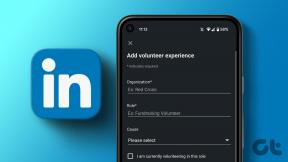Explication des autorisations et des paramètres de partage de liens Google Photos: un guide détaillé
Divers / / November 29, 2021
Récemment, un poste controversé est apparu sur Internet qui disait « les photos dans Google Photos sont semi-publiques », ce qui est à la fois vrai et faux. C'est parce que les photos ne sont visibles que par vous, par défaut. C'est vrai pour les deux - les photos sauvegardées et les photos sur votre appareil. Même la visibilité des photos dans les albums vous est limitée.

Cependant, si vous partagez les photos, les autres peuvent les voir car elles font partie des albums partagés. Qui peut voir ces images dépend du type de partage. C'est ce que vous apprendrez bientôt.
Dans cet article, nous allons approfondir la fonctionnalité de partage de liens disponible dans Google Photos, y compris ses autorisations, ses paramètres et le fonctionnement des albums partagés.
Voyons donc ce qui se passe lorsque vous partagez des photos sur Google Photos. Avant cela, nous devons comprendre les albums partagés car ils jouent un rôle important dans Google Photos.
Que sont les albums partagés dans Google Photos
Contrairement aux albums habituels, albums partagés dans Google Photos peut être vu par d'autres aussi, comme le nom l'indique. Les albums partagés ont un propriétaire et d'autres participants ou téléspectateurs.
Chaque album partagé sur Google Photos a un lien unique. Toute personne disposant du lien vers l'album a la permission d'afficher le contenu qu'il contient, qu'elle ait ou non un compte Google. Le contenu peut être une seule photo ou plusieurs photos dans un album.

Si la collaboration est activée (plus de détails ci-dessous), d'autres peuvent même ajouter des photos aux albums partagés. Non seulement cela, ces participants peuvent même ajouter plus de personnes à cet album partagé qui peuvent également télécharger leurs photos (vous en serez informé, cependant).
De plus, si vous ajoutez de nouvelles photos à cet album partagé à l'avenir, toute personne ayant le même lien ou une partie de l'album partagé peut également voir ces nouvelles photos.
Maintenant que vous en savez un peu plus sur les photos partagées, voyons comment ajouter des photos à cet album partagé.
Partage de photos à partir de Google Photos
Il y a deux façons de le faire :
- Partage de lien manuel
- Partager avec les utilisateurs de Google Photos
1. Qu'est-ce que Créer un lien dans Google Photos
Que vous utilisiez Google Photos sur les applications mobiles ou la version Web, vous verrez l'option Créer un lien sous Partage. Lorsque vous cliquez ou appuyez dessus, un lien unique est généré. Vous devez copier ce lien et l'envoyer manuellement à la personne avec qui vous souhaitez partager cette photo particulière. Utilisez cette méthode lorsque vous souhaitez partager une seule image.

Vous pouvez le partager via des applications de chat comme WhatsApp, Messenger, Slack, etc., envoyer par e-mail ou SMS, publier sur les réseaux sociaux tels que Twitter, Facebook, etc. Toute personne disposant du lien (qu'elle soit dans vos contacts Google ou non) peut avoir accès à la photo.
Noter: Si vous ne sauvegardez pas vos photos sur Google Photos, la création d'un lien téléchargera cette photo sur Google Photos et la rendra visible sur d'autres appareils connectés avec le même compte Google.
Aussi sur Guiding Tech
Comment fonctionne le partage de liens dans Google Photos
Plongeant profondément dans l'option de partage de lien, voici ce qui se passe lorsque vous créez un lien :
- Un album partagé est créé dans Google Photos et ne contient actuellement que l'image sélectionnée. Lorsque vous créez un lien, vous ne créez pas un lien pour une image individuelle mais un album partagé. Ainsi, à l'avenir, si vous ajoutez de nouvelles photos à cet album partagé, toute personne disposant du lien pourra également voir ces nouvelles photos.
- Chaque « créer un lien » crée un nouvel album partagé. Cela ne s'ajoute pas à un seul album partagé. Ainsi, toutes les propriétés d'un album partagé s'appliqueront à tous.
- Vous serez averti lorsque le destinataire verra votre photo. Cependant, cela n'arrive que pour la première fois. Se produit également lorsque le lien a été partagé avec vos contacts via un numéro de téléphone portable ou un e-mail.

Étant donné que la création d'un lien crée un album partagé, vous pouvez ajouter des personnes à l'album. Une fois ajoutés, ils ne peuvent pas télécharger leurs photos par défaut, mais vous pouvez activer les paramètres de collaboration, et ils pourront alors ajouter.
De plus, les photos partagées via la méthode de partage de liens n'apparaîtront pas directement dans les récepteurs Google Photos, sauf si vous les partagez avec des contacts Google Photos ou un compte Google. Dans ce dernier cas, le destinataire doit rejoindre l'album pour le faire apparaître dans son application et son site Web Google Photos.
Confidentialité du partage de lien
Puisque la confidentialité est vitale, nous le mentionnons à nouveau. Toute personne ayant le lien vers l'image (qui est en fait pour un album partagé) pourra voir l'image. UNE Compte google n'est pas nécessaire pour accéder aux photos. La personne avec qui vous avez partagé le lien peut l'envoyer à d'autres et ils pourront également voir l'image.

Comment le partage de liens est-il utile
Le partage de liens facilite le partage de photos sans aucune barrière. Le récepteur peut utiliser n'importe quelle plate-forme, application, compte, etc. Ce n'est pas grave. Tant qu'ils ont le lien, ils peuvent le voir.
Les liens sont-ils disponibles sur la recherche Google
Non. Même si les liens rendent vos photos accessibles à tous ceux qui les possèdent, cela ne signifie pas que les liens sont visibles sur Recherche Google. Une personne ne peut avoir le lien que s'il est partagé par quelqu'un.
2. Partage avec les contacts Google Photos
Outre l'option de création de lien, vous verrez également des contacts avec le logo Google Photos dessus. Cela indique que la personne est un utilisateur actif de Google Photos. Sur les applications mobiles, appuyez sur l'option Plus suivie de la petite flèche vers le bas pour afficher leur identifiant de messagerie.


Désormais, lorsque vous partagez une photo avec ces contacts, ils seront notifiés dans l'application que vous avez partagé une photo avec eux. Le destinataire devra utiliser le même compte Google lié à Google Photos pour afficher la photo partagée.
Une fois qu'ils l'auront vu pour la première fois, vous recevrez une notification dans l'application indiquant que le destinataire a vu la photo. Utilisez cette méthode pour partager régulièrement plusieurs photos avec quelqu'un.

Qui peut voir les photos partagées avec l'utilisateur de Google Photos
On pourrait penser que seul l'utilisateur spécifié de Google Photos peut avoir accès aux images partagées à l'aide de cette méthode. Bien que ce soit un peu vrai, la réalité est différente. C'est parce que partager des photos de cette façon crée également un album partagé.
Techniquement, ils devront utiliser leur compte Google pour visualiser la photo. Mais, comme mentionné précédemment, tout album partagé a un lien public. Ainsi, l'utilisateur de Google Photos avec qui vous avez partagé l'image peut copier ce lien et le partager avec n'importe qui.
Ouais, tu as raison. Vous ne saurez jamais. Sauf si le participant spécifique ajoute éthiquement cette personne à l'album partagé. Alors seulement vous en serez informé.

Aussi sur Guiding Tech
Copier le lien et ajouter des personnes à l'album partagé
Que vous soyez propriétaire ou membre de l'album partagé, vous pouvez y ajouter d'autres personnes. De même, vous pouvez copier son lien et le partager avec d'autres.
Pour ce faire, ouvrez l'album partagé (présent sous Partage) et appuyez sur l'icône de la photo de profil en haut.


Ensuite, sur l'écran des options de partage, appuyez sur Inviter des personnes et sélectionnez la personne. Pour copier le lien, utilisez celui présent sous Lien à partager. Lorsque vous partagez ce lien, le destinataire n'a pas besoin d'avoir un compte Google Photos. Il obtient les propriétés de la fonctionnalité « Créer un lien » et toute personne disposant du lien y a accès.


Comment vérifier qui a accès à vos photos
Toutes les images partagées (partagées à l'aide d'un lien ou avec les utilisateurs de Google Photos) obtiennent une section distincte dans Google Photos. Connu sous le nom de Partage, il est disponible à la fois dans les applications mobiles et dans la version Web. Situé sur le côté gauche dans la version web et en bas dans les applications mobiles.

Ici, vous trouverez toutes les photos partagées par vous et partagées avec vous par d'autres. Vous trouverez ici des albums partagés. Les albums qui ont été créés par la méthode de partage de lien arboreront l'étiquette de lien partagé. Alors que les albums partagés avec d'autres utilisateurs auront leur nom Google Photos (pour les utilisateurs de Google Photos) ou leur numéro de courriel/de téléphone.

Appuyez sur n'importe quel album partagé pour révéler plus de détails à son sujet, tels que les photos incluses, les visionneuses, etc. A l'intérieur de l'album, vous trouverez les photos de profil des personnes qui ont accès à l'album. Appuyez dessus pour afficher les paramètres de partage.


Vous ne pourrez voir que les personnes qui ont été invitées et qui ont rejoint l'album. Les personnes qui consultent directement le lien partagé Google Photos n'apparaîtront pas dans Google Photos. Par exemple, toute personne disposant du lien peut le voir dans le mode navigation privée. Quelle identité Google Photos affichera-t-il dans un tel cas? Personne.
Comment arrêter de partager des albums partagés
Il est facile de révoquer l'accès à un album partagé dans Google Photos. Pour cela, suivez ces étapes :
Étape 1: Ouvrez l'album partagé sous Partage.

Étape 2: Appuyez sur l'icône à trois points et sélectionnez Options à partir de celle-ci. Vous pouvez également appuyer sur la photo de profil.


Étape 3: L'application vous amènera aux options de l'album. Ici, désactivez la bascule présente à côté de Partager.
Noter: Vous devez être le propriétaire pour arrêter le partage.

Que se passe-t-il lorsque vous arrêtez de partager des albums
Lorsque vous faites cela, l'album partagé sera supprimé et supprimé de tous les utilisateurs de Google Photos qui y avaient accès. De même, toute personne disposant du lien ne pourra pas non plus y accéder.
Vos photos resteront sur votre appareil. Cependant, les photos ajoutées par d'autres à cet album seront supprimées à moins que vous ne les ayez téléchargées ou ajoutées à votre bibliothèque.
Supprimer une personne des albums partagés
Parfois, nous ajoutons accidentellement des personnes à nos albums partagés, ou nous n'aimons pas la personne que quelqu'un d'autre a ajoutée à l'album. En règle générale, on s'attendrait à ce qu'un bouton supprime ladite personne de l'album partagé. Malheureusement, vous impossible de supprimer une personne d'un album partagé à partir de maintenant.
Pour supprimer quelqu'un, vous avez deux options. Vous devez soit bloquer la personne (c'est trop dur), soit arrêter de partager l'album avec tout le monde comme indiqué ci-dessus. Ensuite, invitez à nouveau les personnes avec qui vous souhaitez toujours partager. Les deux méthodes n'ont pas de sens. Nous espérons que Google introduira un meilleur moyen.

Quitter l'album
Si quelqu'un spamme en vous ajoutant à des albums partagés, heureusement, vous avez le privilège de le quitter. Pour quitter, ouvrez les options de l'album partagé et appuyez sur Quitter l'album à côté de votre nom.

Comment empêcher les gens d'ajouter des photos (collaborer) aux albums partagés
Comme mentionné précédemment, les utilisateurs de Google Photos autorisés à afficher les albums partagés peuvent y ajouter des photos. Cependant, si vous n'aimez pas ce comportement, vous pouvez désactiver la collaboration. Malheureusement, vous ne pouvez pas le faire pour une seule personne. Vous avez la possibilité de le désactiver pour tout le monde.
Pour ce faire, rendez-vous dans les options de l'album partagé. Désactivez ensuite la bascule présente à côté de Collaborer. De même, vous pouvez désactiver les commentaires et les likes.

Les photos partagées existantes resteront dans l'album, sauf si leur propriétaire les supprime de leurs propres photos Google. Ensuite, ils seront également supprimés de l'album partagé si vous ne les avez pas ajoutés à votre bibliothèque.
Aussi sur Guiding Tech
Différence de partage entre Google Photos et Drive
Récemment, Google a mis fin à l'intégration entre Photos et Drive. Vos photos Google ne seront donc pas directement synchronisées avec Drive. De nombreux utilisateurs sont maintenant complètement passés à Photos, et ils sont confus avec les options de partage disponibles. Voici donc une brève différence entre le partage dans Drive et Photos.
Google Drive est clair sur ses paramètres de partage. Il propose trois options principales :
- Personnes spécifiques: Seul l'email autorisé peut y accéder. L'utilisateur doit être connecté avec le même compte
- Créer un lien: aucune connexion n'est requise car toute personne disposant du lien peut accéder au fichier.
- Lien public: Utilisé pour publier sur Internet.
nous avons couvert Autorisations de partage Google Drive en détail et vous devriez le vérifier pour plus de détails.

D'autre part, Google Photos génère un lien pour tous les types de partage. Toute personne ayant accès au lien peut afficher les fichiers partagés. Savoir plus sur les différences entre Google Photos et Drive.
Défaut de conception ou fonctionnalité ?
C'est ainsi que fonctionne le partage dans Google Photos. Lorsqu'un utilisateur génère un lien de partage, toute personne disposant du lien peut afficher la photo partagée. Google a peut-être fait cela pour faciliter le partage de photos. Cependant, le lien est public (si quelqu'un y accède). Google aurait dû être plus explicite à ce sujet.
Oui, Google le mentionne dans l'application et le site Web, mais il n'est visible que lorsque vous plongez dans les options. Les utilisateurs apprécieraient que Google Photos propose des options de partage comme celles fournies avec Google Drive. Cela devrait permettre aux utilisateurs d'exercer davantage de contrôle sur leurs photos et albums partagés - avec des contacts ou le public.
Ensuite : De nombreux utilisateurs se demandent pourquoi il existe deux applications de galerie sur un téléphone Android: la galerie locale et Google Photos. Découvrez en quoi Google Photos diffère de vos applications de galerie traditionnelles.